Rumah >Tutorial sistem >Siri Windows >Bagaimana untuk menetapkan semula pelayar tepi dalam win10 Bagaimana untuk menetapkan semula pelayar tepi dalam win10
Bagaimana untuk menetapkan semula pelayar tepi dalam win10 Bagaimana untuk menetapkan semula pelayar tepi dalam win10
- WBOYWBOYWBOYWBOYWBOYWBOYWBOYWBOYWBOYWBOYWBOYWBOYWBasal
- 2024-09-09 10:14:511100semak imbas
Tetapkan Semula Penyemak imbas Edge Browser Edge ialah penyemak imbas yang disertakan dengan komputer Sesetengah pengguna mungkin perlu menetapkannya semula kerana penggunaan yang lama atau sebab lain. Editor PHP Xinyi tahu bahawa menetapkan semula penyemak imbas Edge adalah sangat mudah. Berikut adalah pengenalan terperinci kepada langkah penetapan semula.
Cara untuk menetapkan semula penyemak imbas tepi dalam win10
1 Tekan Win+I untuk memaparkan antara muka tetapan, dan kemudian pilih "Gunakan" untuk masuk.
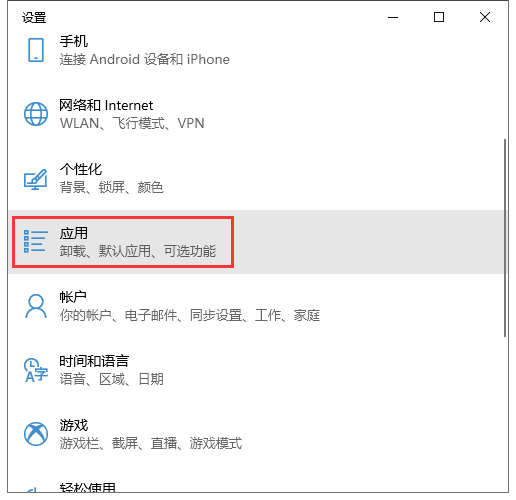
Teruskan klik "Apl dan Ciri" dalam tetingkap yang terbuka.
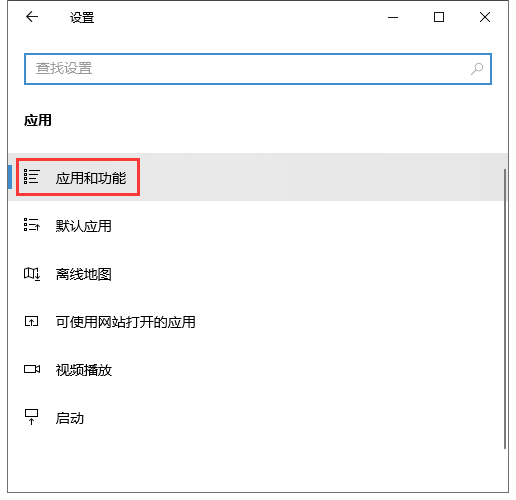
3 Sekarang cari dan klik penyemak imbas tepi dalam senarai, dan kemudian pilih "Pilihan Lanjutan" untuk masuk.
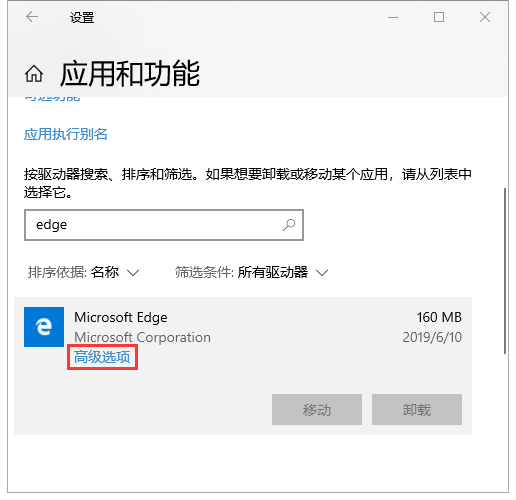
4 Pada ketika ini anda boleh melihat butang "Repair" dan "Reset" Jika anda ingin "Reset", cuma pilih operasi yang sepadan.

Atas ialah kandungan terperinci Bagaimana untuk menetapkan semula pelayar tepi dalam win10 Bagaimana untuk menetapkan semula pelayar tepi dalam win10. Untuk maklumat lanjut, sila ikut artikel berkaitan lain di laman web China PHP!

